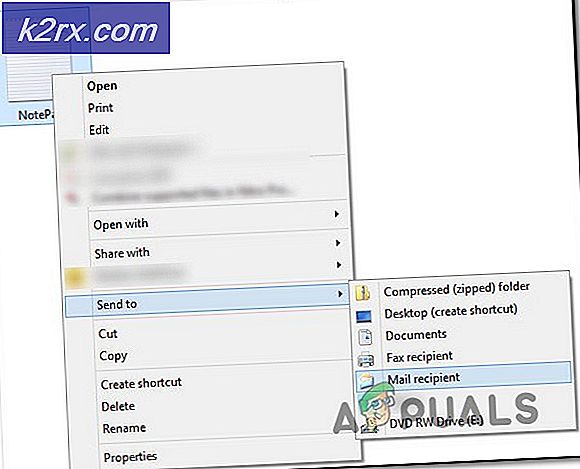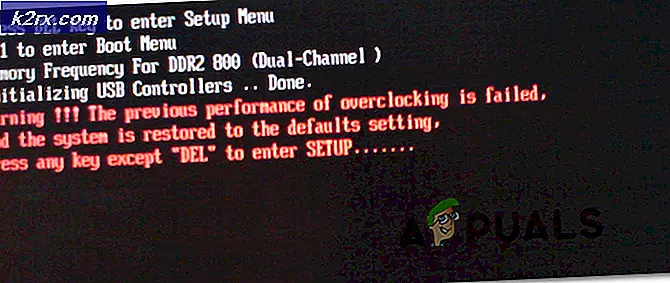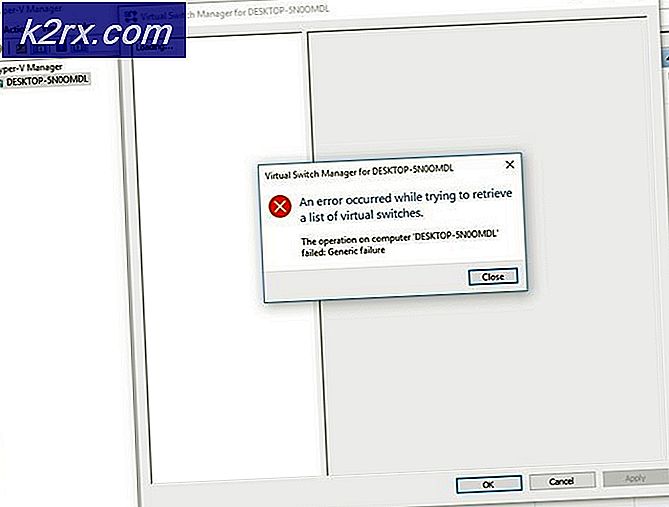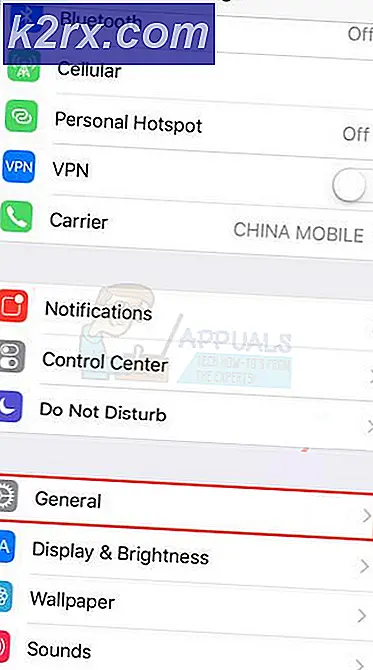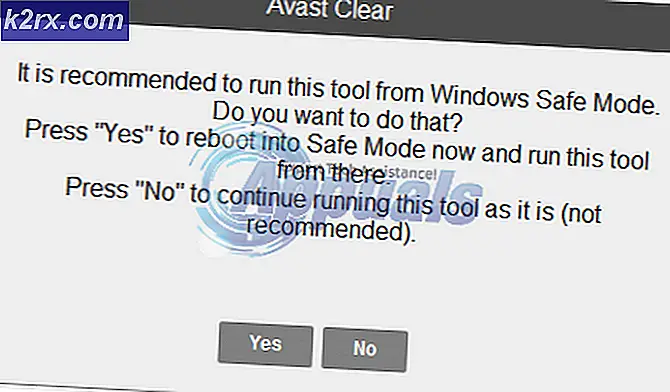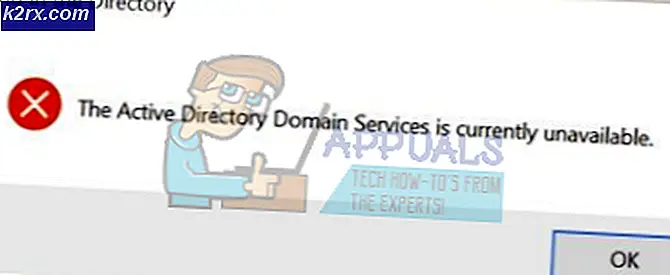Hur bli av med Facebook-meddelanden på Google Chrome
Sociala nätverk som Facebook kräver din konstanta uppmärksamhet. De brukar erbjuda dig att få meddelanden på den skrivbordswebbläsare du använder. Men att få alla dessa sociala meddelanden under arbetet kan vara irriterande och distraherande . Många användare klagar på att de omedvetet har aktiverat den här funktionen och nu kan de inte stänga av den. Och här är det som sagt en Macbook-användare.
I en iMessage skickade en vän mig en länk till en Facebook-sida. Jag var på min Macbook Air. Det här var en mobil Facebook-länk. Jag klickade på det, inte inser. Den öppnade in i en webbläsare i Google Chrome, och något poppade upp frågar mig om jag ville ha anmälningar. Jag klickade ja, bara att popupen skulle gå iväg (dåligt val.)
Nu får jag Facebook-meddelanden som poppar upp på mitt skrivbord i högra hörnet hela tiden.
I mina systeminställningar> Internet-konton är jag dock inte inloggad på Facebook, och aldrig varit.
I mina systeminställningar> meddelanden finns inte en Facebook-ikon. Jag har aldrig haft det där.
Men popuperna fortsätter att komma upp. Jag har inte hittat en lösning på hur man kan bli av med dem ännu. Någon, snälla hjälp!
Om du har liknande scenario och vill bli av med Facebook-meddelanden på Chrome för skrivbord, kan du hitta lösningen här.
Blockera meddelanden från Facebook på Chrome
Som standard meddelar Chrome dig när en app, webbplats eller tillägg vill skicka meddelanden. Så om du nyligen märkte varningar som dyker upp när du får ett Facebook-meddelande är den här funktionen definitivt ON. Du kan dock enkelt stänga av det när som helst. Följ bara stegen nedan.
- Starta först Google Chrome och klicka på menyikonen längst upp till höger i webbläsarfönstret.
- Välj Inställningar i rullgardinsmenyn.
- Nu bläddrar du ner för att hitta Visa avancerade inställningar .
- Under avsnittet Sekretess och säkerhet, leta efter innehållsinställningar och klicka på den .
- Bläddra ner till meddelandet och klicka på den .
- Här ser du växla Fråga innan du skickar . Denna växel är aktiverad som standard, och det kommer att fråga dig om du vill ta emot meddelanden från en webbplats.
Inaktivera växeln, och du får inga meddelanden, inklusive de från
För dig som vill inaktivera endast Facebook-meddelanden kan du också göra det.
PRO TIPS: Om problemet är med din dator eller en bärbar dator, bör du försöka använda Reimage Plus-programvaran som kan skanna förvaret och ersätta korrupta och saknade filer. Detta fungerar i de flesta fall där problemet uppstått på grund av systemkorruption. Du kan ladda ner Reimage Plus genom att klicka här- Se till att Ask innan du skickar växla är i avsnittet Meddelande
- Sök nu på Facebook . com i avsnittet Tillåt .
- Klicka på ikonen 3-punkt och välj Blockera . Nu får du alla dina meddelanden utom de från Facebook.
Du kan använda samma procedur för att inaktivera anmälan från vilken webbplats du vill ha och lämna bara de som är viktigast för dig.
Blockera skrivbordsmeddelanden på Facebook-webbplatsen
Om du av någon anledning inte vill ändra Google Chrome-inställningar kan du inaktivera Facebook-meddelanden från Facebook-webbplatsen. Här är anvisningarna.
- Logga in på din Facebook- profil .
- Gå till Inställningar och klicka på Meddelanden i den vänstra panelen.
- Klicka nu på Skrivbord och Mobil och titta på skrivbordet .
- Om du ser texten Meddelanden är aktiverade på den här enheten bredvid Chrome-ikonen, klickar du på Stäng av . Det här inaktiverar Facebook-meddelanden i din Chrome-webbläsare.
Slutord
Jo det är det. Du har avaktiverat Facebook-meddelanden på din dator. Båda sätten fungerade för mig när jag inaktiverade Facebook-meddelanden på min bärbara dator. Prova den som du tycker är lämpligare för dig, och dela dina tankar i kommentarfältet nedan.
PRO TIPS: Om problemet är med din dator eller en bärbar dator, bör du försöka använda Reimage Plus-programvaran som kan skanna förvaret och ersätta korrupta och saknade filer. Detta fungerar i de flesta fall där problemet uppstått på grund av systemkorruption. Du kan ladda ner Reimage Plus genom att klicka här